本人對藍牙配置的一些經驗,適合新手快速入門哦!
藍牙配置經驗總結
——以 HC05 和 HC06 為例—— 作者:張新斌
一、 準備材料
 (1) 藍牙模塊一對 (1) 藍牙模塊一對
圖一:HC05 圖二:HC06
(2) USB 轉 TTL 一個
圖三:USB 轉 TTL
(3) 杜邦線
二、 連接線路
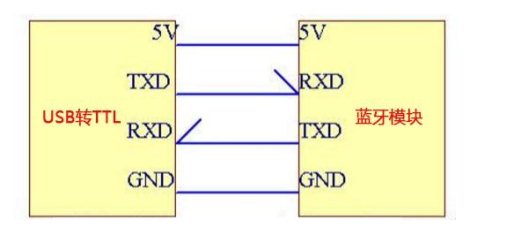
三、 AT 設置
1、 HC05 與 HC05 相連
(1) HC05 藍牙模塊與 USB 轉 TTL 用杜邦線連接好后,先按住按鈕不放,將 USB 轉 TTL 插入電腦,后放開按鈕,此時 HC05 藍牙模塊會慢閃,則進入 了設置模式。
(2) 打開串口調試助手(軟件),選擇對應串口(若沒有則需要安裝驅動), 將波特率選擇為 38400,點擊打開串口。 (3) 將‘發送新行’勾上,輸入 AT,點擊發送,反應為:OK.
(4) 設置名字
發送:AT+NAME=****,****為任意的英文。如將名字設置為 an,則發送 AT+NAME=an;反應為:OK
(5) 設置連接模式
發送:AT+CMODE=1;設置成任意地址連接。反應為:OK
(6) 設置配對密碼
發送:AT+PSWD =****,****為任意的數字。如將密碼設置為 2159,則 發送 AT+PSWD=2159;反應為:OK
(7) 設置波特率
發送:AT+UART =****,0,0 ,****為波特率。如將波特率設置為 115200,則發送 AT+UART=115200,0,0;反應為:OK 一般將波特率設 置為 115200,或者 9600 也是可以的。 (8) 設置主從模式 藍牙一: 發送:AT+ROLE=0,將藍牙設置成從機模式,從機模式下藍牙慢閃,從機 模式才能跟手機相連
藍牙二:
發送:AT+ROLE=1,將藍牙設置成主機模式 ,主機模式下藍牙快閃。
(9) 連接測試 給兩個藍牙重新供電,一會后,兩個藍牙慢閃步調一致,說明連接成功。
2、 HC06 與 HC06 相連
(1) HC06 藍牙模塊與 USB 轉 TTL 用杜邦線連接好后,不用按按鈕(上面沒用 按鈕的),直接將 USB 轉 TTL 插入電腦,此時 HC06 藍牙模塊會快閃,則 進入了設置模式。
(2) 打開串口調試助手(軟件),選擇對應串口(若沒有則需要安裝驅動), 將波特率選擇為原來設置好的波特率,出廠為 9600,點擊打開串口。 (3) 將“發送新行”不要勾上,輸入 AT,點擊發送,反應為:OK.
(4) 設置名字
發送:AT+NAME****,****為任意的英文。如將名字設置為 an,則發送 AT+NAMEan;反應為:OKsetNAME
(5)設置配對密碼
發送:AT+PIN****,****為任意的數字。如將密碼設置為 2159,則發送 AT+PIN2159;反應為:OKsetPIN
(6)設置波特率
發送:AT+BAUD*,*為 1~C 的數字。如將波特率設置為 115200,則發送 AT+BAUD8;反應為會顯示波特率, 一般將波特率設置為 115200,或者 9600 也是可以的。對應指令及波特率如下。
(7)設置主從模式 藍牙一: 發送:AT+ROLE=S,將藍牙設置成從機模式,從機模式下藍牙快閃,從機 模式才能跟手機相連
藍牙二:
發送:AT+ROLE=M,將藍牙設置成主機模式 ,主機模式下藍牙慢閃。
(8)連接測試 給兩個藍牙重新供電,一會后,兩個藍牙燈常亮,說明連接成功。 3、 HC05 與 HC06 的連接
配置方法同上,需要將波特率,配對密碼設置相同,將主從模式其中一個 設置為主機,另一個設置為從機即可。
四、HC05 與 HC06 的區別
(1)HC05AT 設置時需要將發送新行勾上,而 HC06 則不需要勾上。 (2)HC05 主機為快閃,從機為慢閃;HC06 主機為慢閃,從機為快閃。二者正 好相反. (3)HC05 需要按按鈕不放進入 AT 設置,HC06 不需要
完整的pdf格式文檔51黑下載地址(共5頁):
 藍牙配置經驗總結.pdf
(428.58 KB, 下載次數: 283)
藍牙配置經驗總結.pdf
(428.58 KB, 下載次數: 283)
2017-11-19 17:08 上傳
點擊文件名下載附件
下載積分: 黑幣 -5
|